Bluetooth ne deluje na prenosnem računalniku - kaj storiti?
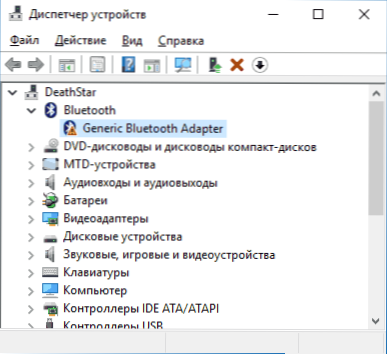
- 3557
- 824
- Clarence Cole
Po ponovni namestitvi sistema Windows 10, 8 ali Windows 7 ali preprosto, ko se je enkrat odločil, da bo enkrat uporabil to funkcijo za prenos datotek, povezavo brezžične miške, tipkovnice ali zvočnikov, lahko uporabnik ugotovi, da Bluetooth na prenosniku ne deluje.
Tema je bila že delno obravnavana v ločenem navodilu - kako omogočiti Bluetooth na prenosnem računalniku, v tem gradivu podrobneje, kaj storiti, če funkcija sploh ne deluje in Bluetooth se ne vklopi, napake se pojavijo v dispečerju naprav ali pri poskusu namestitve gonilnika ali ne deluje tako, kot je bilo pričakovano.
- Ugotovimo, zakaj Bluetooth ne deluje
- Adapter Bluetooth je onemogočen
- Funkcionalne tipke za prenosni računalnik za vklop Bluetooth
- Vključitev Bluetooth v sistemu Windows 10, 8 in Windows 7
- ASUS, ACER, HP, LENOVO, DELL, DELL, da izklopite in izklopite prenosne računalnike Bluetooth
- Kako vključiti Bluetooth v BIOS (UEFI)
- Namestitev gonilnika Bluetooth na prenosnik
- Dodatne informacije
Ugotovimo, zakaj Bluetooth ne deluje
Preden začnete z neposrednimi dejanji za odpravo težave, priporočam izvedbo naslednjih preprostih korakov, ki bodo pomagali pri krmarjenju v situaciji, da bi domnevali, zakaj Bluetooth ne deluje na vašem prenosniku in po možnosti prihrani čas z nadaljnjimi dejanji.
- Poglejte v upravitelja naprav (pritisnite tipke Win+R na tipkovnici, vnesite Devmgmt.MSC).
- Bodite pozorni na to, ali je na seznamu naprav modul Bluetooth.
- Če so naprave Bluetooth prisotne, vendar so njihova imena "generični adapter Bluetooth" in (ali) Microsoft Bluetooth Enumerator, potem najverjetneje pojdite na razdelek trenutnega navodila, povezane z namestitvijo gonilnikov Bluetooth.
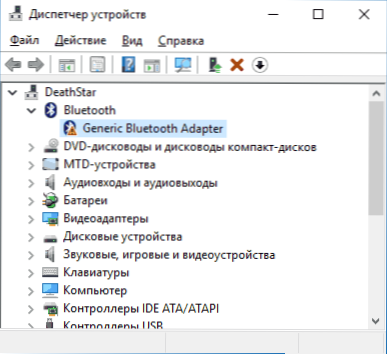
- Ko so naprave Bluetooth prisotne, vendar je poleg njegove ikone slika "vrstica navzdol" (kar pomeni, da je naprava odklopljena), nato kliknite to napravo z desnim gumbom miške in izberite element menija "Encabe".
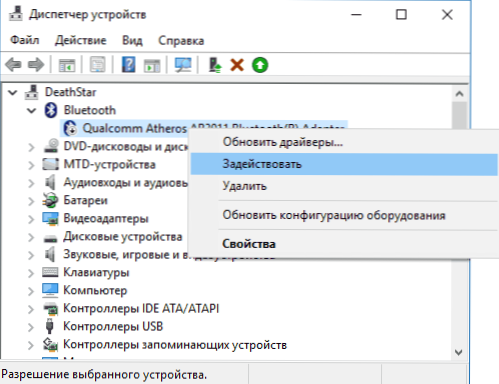
- Če je poleg naprave Bluetooth na voljo rumena klicajska znamka, potem boste z najverjetnejšo našli rešitev za težavo v razdelkih o namestitvi gonilnikov Bluetooth in v razdelku "Dodatne informacije" pozneje v navodilih.
- V primeru, ko naprave Bluetooth niso na seznamu - v meniju upravitelja naprave kliknite "Pogled" - "Pokaži skrite naprave". Če se ni pojavilo nič podobnega, je morda adapter fizično prekinjen ali v BIOS -u (glej. Razdelek o odklopu in vključitvi Bluetooth v BIOS) ni uspel ali je napačno inicializiran (več o tem v razdelku "dodatno" tega gradiva).
- Če Bluetooth Adapter deluje, je prikazan v dispečerjevem naprav in nima imena Geneeric Bluetooth adapter, potem razumemo, kako bi ga lahko še odklopili, kar bomo začeli zdaj in nadaljevali nadaljevanje.
Če ste se po hoji po seznamu ustavili na 7. točki, lahko domnevamo, da so nameščeni potrebni gonilniki Bluetooth vašega prenosnika in verjetno deluje, vendar onemogočena, vendar onemogočena.
Omeniti velja: stanje "naprava deluje v redu" in njegova "vključitev" v upravitelja naprav ne pravi, da ni onemogočena, saj je modul Bluetooth mogoče odklopiti z drugimi sredstvi sistema in prenosnika.
Bluetooth modul (modul) odklopljen
Prvi od možnih razlogov za situacijo je odklopljen modul Bluetooth, še posebej, če pogosto uporabljate Bluetooth, ravno pred kratkim je vse delovalo in nenadoma, brez ponovne namestitve voznikov ali oken, prenehal delati.
Nadalje o tem, kakšna sredstva lahko izklopimo modul Bluetooth na prenosnem računalniku in kako ga znova vklopiti.
Funkcionalne tipke
Razlog, da Bluetooth ne deluje, je izklopljen s funkcionalnim ključem (ključ v zgornji vrstici lahko deluje pri ključ FN in včasih brez njega) na prenosnem računalniku. Obenem se to lahko zgodi kot rezultat naključnih tipk tipk (ali, ko otrok ali mačka zajame prenosnik).
Če je v zgornji vrstici tipkovnice prenosnika tipkovnica s sliko zrakoplova ("na letalu") ali emblem Bluetooth, poskusite pritisniti, pa tudi FN + ta tipka, se bo morda vklopilo modul Bluetooth se že vklopi.

Če ni tipk "na ravnini" in Bluetooth, preverite, ali deluje isto, vendar s ključem, ki prikazuje ikono Wi-Fi (to je na skoraj vsakem prenosniku). Tudi na nekaterih prenosnikih je lahko strojno stikalo brezžičnih omrežij, ki izklopi Bluetooth.
OPOMBA: Če te tipke na kakršen koli način ne vplivajo na stanje Bluetooth in izklopite Wi-Fi , Več podrobnosti o tej temi: FN ključ na prenosnem računalniku ne deluje.
Bluetooth odklopljen v sistemu Windows
V sistemu Windows 10, 8 in Windows 7 je mogoče modul Bluetooth izklopiti s parametri in programsko opremo tretjih strank, ki za uporabnika novincev lahko izgleda "ne deluje".
- Windows 10 - Odprite obvestila (ikona desno na dnu na plošči opravila) in preverite, ali je tam vključen način "na ravnini" (in ali je Bluetooth vključen na isto mesto, če obstaja ustrezna ploščica). Če je način zrakoplova izklopljen, pojdite na Start - Parameters - omrežje in internet - način na ravnini in preverite, ali je Bluetooth vključen v razdelek »Brezžične naprave«. In še ena lokacija, kjer lahko vklopite in onemogočite Bluetooth v sistemu Windows 10: "Parametri" - "Naprave" - "Bluetooth".

- Windows 8.1 in 8 - Poglejte v parametre računalnika. Poleg tega v sistemu Windows 8.1 Bluetooth je vklopljen in odklopljen je v "omrežju" - "ravninski način" in v sistemu Windows 8 - v "Parametri računalnika" - "Brezžično omrežje" ali "Računalnik in naprava" - "Bluetooth".
- V sistemu Windows 7 - Ni ločenih parametrov za odklop Bluetooth, vendar za vsak slučaj preverite to možnost: Če je ikona Bluetooth na ploščah za naloge prisotna, kliknite nanjo z desnim gumbom in preverite, ali ni možnosti za vklop funkcija funkcije (za nekatere module je lahko BT). Če ikone ni, preverite, ali obstaja točka za konfiguriranje Bluetooth na nadzorni plošči. Tudi v programih je lahko prisotna možnost vklopa in odklopa - Center za mobilnost Windows Standard - Windows.
Utiliti proizvajalca prenosnikov za vklop in izklop Bluetooth
Druga možna možnost za vse različice sistema Windows je vklopiti način letenja ali odklopiti Bluetooth z uporabo programov proizvajalca prenosnikov. Za različne blagovne znamke in modele prenosnikov so to različne pripomočke, vendar lahko, vključno s preklopom stanja modula Bluetooth:
- Na prenosnikih ASUS - brezžična konzola, ASUS Wireless Radio Control, Wireless Switch
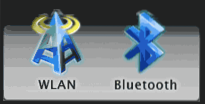
- HP - HP Wireless Assistant
- Dell (in nekatere druge blagovne znamke prenosnikov) - Bluetooth je vgrajen v program "Windows Mobity Center", ki ga najdete v programih "Standard".
- Acer - acer hitri dostop.
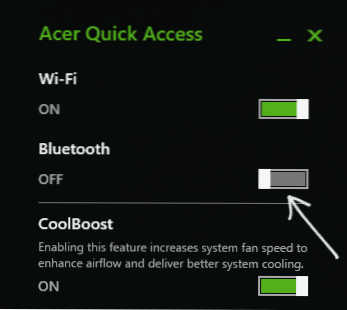
- Lenovo - Na Lenovo Utility sproži FN+F5 in je del Lenovo Energy Manager.
- Na prenosnih računalnikih drugih blagovnih znamk so običajno podobne pripomočke, ki jih je mogoče prenesti z uradnega spletnega mesta proizvajalca.
Če nimate vgrajenih pripomočkov proizvajalca za prenosni računalnik (na primer, ponovno namestili Windows) in se odločili, da ne boste namestili programske opreme za blagovno znamko, priporočam, da poskusite namestiti (obiščete uradno stran za podporo modelu prenosnika) - Zgodi se, da je preklapljanje stanja modula Bluetooth možno samo v njih (seveda v prisotnosti izvirnih voznikov).
Bluetooth vklopljen in odklopite v prenosnem računalniku BIOS (UEFI)
Nekateri prenosni računalniki imajo možnost, da se vklopijo in odklopite modul Bluetooth v BIOS -u. Med njimi je nekaj Lenovo, Dell, HP in ne samo.
НTi -apUnKt. "Vgrajene možnosti naprave" пTom зnaчenie omogočeno = "vklja".
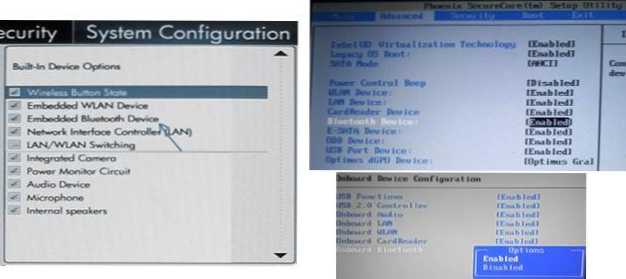
Ker ni točk z besedami "Bluetooth", plačajte prisotnost WLAN -a, brezžičnega in, če so "onemogočene, poskusite preklopiti na" omogočeno ", se zgodi, da je edina točka odgovorna za vključitev in odklop Od vseh brezžičnih vmesnikov prenosnika.
Namestitev gonilnika Bluetooth na prenosnik
Eden najpogostejših razlogov, da Bluetooth ne deluje ali se ne vklopi, je pomanjkanje potrebnih voznikov ali neprimernih voznikov. Glavni znaki tega:
- Naprava Bluetooth v dispečerju naprave se imenuje "generični adapter Bluetooth" ali je popolnoma odsoten, vendar ima seznam neznano napravo.
- Modul Bluetooth ima v upravitelju naprave rumeno klicajsko oznako.
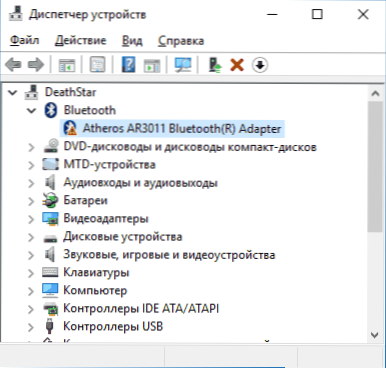
Opomba: Če ste že poskušali posodobiti gonilnik Bluetooth s pomočjo upravitelja naprav ("Posodobitev gonilnika"), bi moral razumeti, da sistem sistema, ki ga gonilnik ne potrebuje, sploh ne pravi, da je to res, Toda samo poroča, da vam Windows ne more ponuditi drugega gonilnika.
Naša naloga je, da namestimo potreben gonilnik Bluetooth na prenosni računalnik in preverite, ali bo to rešilo težavo:
- Prenesite gonilnik Bluetooth z uradne strani modela prenosnika, ki jo najdete na zahtevoModel_no -Launcher podpora"ali"Model_no -loop podpora"(Če obstaja več različnih gonilnikov Bluetooth, na primer Atheros, Broadcom in Realtek ali ne en sam - glej to situacijo. Dlje). Če gonilnika za trenutno različico sistema Windows ni gonilnika, odložite gonilnik za najbližje, ne pozabite biti v istem izpustu (glej. Kako ugotoviti praznjenje Windows).
- Če ste že namestili nekakšen gonilnik Bluetooth (t.e. ne Geneeric Bluetooth adapter), nato odklopite iz interneta, v dispečerju naprave kliknite adapter z desnim gumbom miške in izberite "Izbriši", izbrišite gonilnik in programsko opremo, pri čemer opazite ustrezno točko.
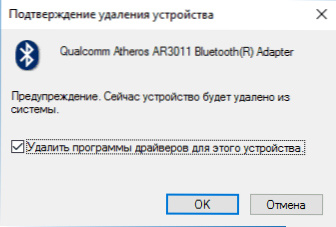
- Zaženite namestitev originalnega gonilnika Bluetooth.
Pogosto na uradnih spletnih mestih za en sam prenosnik, več različnih gonilnikov Bluetooth ali ne enega samega. Kako biti v tem primeru:
- Pojdite do upravitelja naprav, pritisnite miško Bluetooth z desnim gumbom miške do adapterja (ali neznane naprave) in izberite element "Lastnosti".
- Na zavihku »Informacije« na zavihku »Lastnost« izberite element »Oprema« in kopirajte zadnjo vrstico iz polja »Vrednost«.
- Pojdite na spletno stran Devid.Informacije in vstavite ga v iskalno polje iskanja.
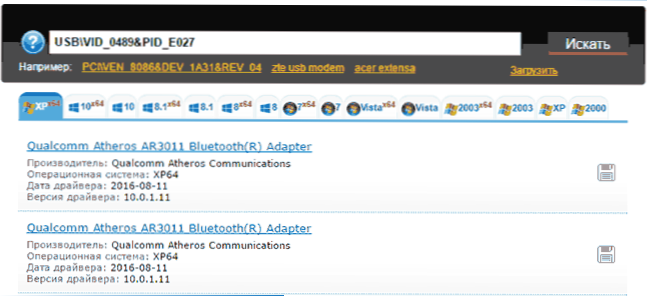
Na seznamu na dnu strani rezultatov iskanja Devid.Informacije boste videli, kateri gonilniki so primerni za to napravo (ni vam treba prenesti od tam - izvajati prenos na uradni spletni strani). Preberite več o tem načinu namestitve gonilnikov: Kako namestiti gonilnik neznane naprave.
Kadar ni enega samega gonilnika: ponavadi to pomeni, da je za namestitev en sam niz gonilnikov na Wi-Fi in Bluetooth, ponavadi je nameščen pod imenom, ki vsebuje besedo "brezžično".
Če je bila težava pri voznikih, bo Bluetooth deloval po uspešni namestitvi.
Dodatne informacije
Zgodi se, da nobene manipulacije ne pomagajo vklopiti Bluetooth in še vedno ne deluje, s takšnim scenarijem se lahko naslednje točke izkažejo za koristne:
- Če je vse prej delovalo, morda poskusite vrniti gonilnik modula Bluetooth (zavihki gonilnika lahko naredite v lastnostih naprave v upravitelju naprave, če je gumb aktiven).
- Včasih se zgodi, da vozniški uradni namestitveni program poroča, da voznik ni primeren za ta sistem. Lahko poskusite razpakirati namestitveni program s programom Universal Extractor in nato ročno namestite gonilnik (upravitelj naprav - desni tipk na adapter - Posodobite gonilnik - poiščite gonilnike v tem računalniku - določite mapo z gonilnimi datotekami (ponavadi običajno vsebuje inf, sys, dlll).
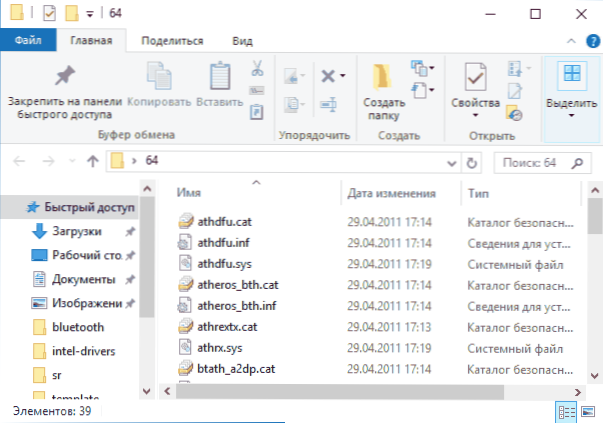
- Če moduli Bluetooth niso prikazani, vendar imajo krmilniki USB v dispečerju odklopljeno ali skrito napravo (v meniju "Pogled" vklopite prikazo Naprava je navedena, nato pa poskusite z ustreznim navodilom - okvara opisa deskriptorja naprave (koda 43) je možnost dejstva, da je to vaš Bluetooth modul, ki ga ni mogoče inicializirati.
- Za nekatere prenosnike za delo Bluetooth je potrebno ne le originalni gonilniki brezžičnega modula, ampak tudi gonilniki čipov in upravljanje moči. Namestite jih na uradno spletno stran proizvajalca za vaš model.
Morda je to vse, kar lahko ponudim za obnovo zmogljivosti Bluetooth na prenosnem računalniku. Če nič od navedenih ni pomagalo, sploh ne vem, ali lahko nekaj dodam, vendar v vsakem primeru - napišite komentarje, samo poskusite opisati težavo čim bolj podrobno z natančnim modelom prenosnika in vašega operacijskega sistema.
- « Kako spremeniti ikono diska ali bliskovnega pogona v sistemu Windows
- Napaka 0x80070091 Pri obnovi Windows 10 »

